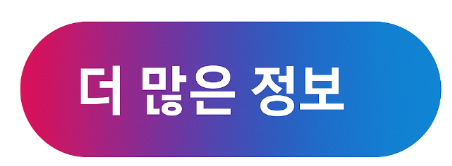반응형

📥 삼성 프린터 드라이버 설치하는 방법 (Windows / Mac)
삼성 프린터를 설치했는데 인쇄가 안 된다면?
대부분은 드라이버 미설치 또는 설치 오류</strong 때문입니다.
이번 포스팅에서는 Windows와 Mac에서 삼성 프린터 드라이버를 설치하는 방법을 초보자도 쉽게 따라할 수 있도록 정리해봤어요!
📚 목차
🖥️ 1. Windows에서 드라이버 설치하는 방법

- 🔍 HP 공식 홈페이지 접속:
https://support.hp.com/kr-ko/drivers 로 이동 - 🔎 프린터 모델명 입력: 프린터 전면에 있는 모델명을 입력 (예: SL-C480)
- ⬇️ 운영체제 자동 인식 확인 후 '드라이버-제품 설치' 선택
- 📦 'Samsung Printer Installer' 다운로드 → 실행
- 💡 설치 마법사에 따라 'USB 연결' 또는 '무선 연결' 선택 → 완료
✔️ 설치 후에는 제어판 → 장치 및 프린터에서 정상 등록 여부 확인 가능합니다.
🍎 2. Mac에서 드라이버 설치하는 방법
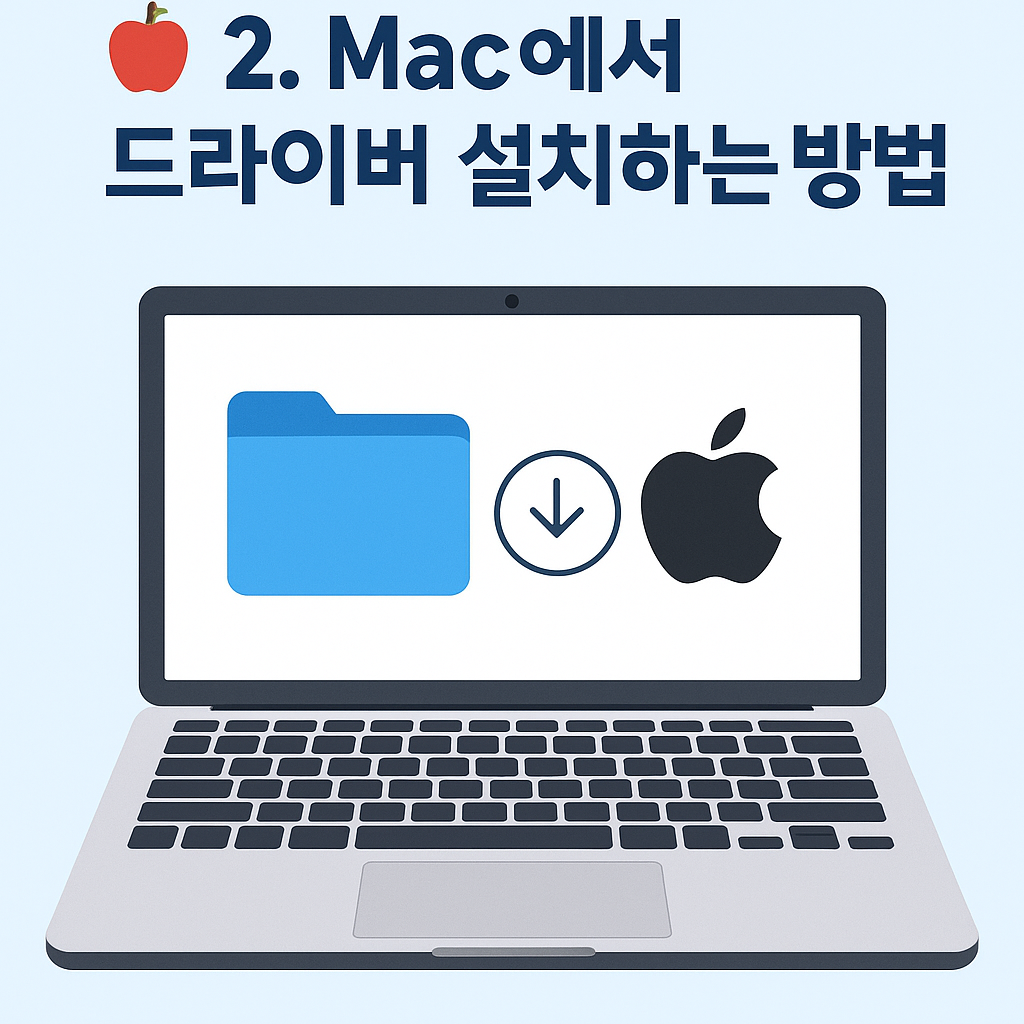
- 🔍 HP 지원 사이트 접속: HP 공식 드라이버 다운로드
- 🔎 모델명 검색 → 'macOS' 버전 선택 후 다운로드
- 📦 '.dmg' 설치 파일 실행 → 'Samsung Printer Installer.pkg' 설치
- ⚙️ '시스템 환경설정 → 프린터 및 스캐너'로 이동
- ➕ 새 프린터 추가 → 자동 인식 or IP 주소로 수동 등록
📌 일부 macOS 버전에서는 AirPrint를 통해 별도 드라이버 없이 인쇄도 가능해요.
🧠 팁
- ✔️ 삼성 프린터는 현재 HP 브랜드로 통합되었기 때문에, HP 사이트에서 다운로드해야 함
- ✔️ 무선 연결일 경우, 드라이버 설치 전에 프린터가 같은 Wi-Fi에 연결되어 있어야 함
- ✔️ 오류 발생 시 'Samsung Printer Diagnostics' 도구로 문제 해결 가능
📌 마무리
삼성 프린터 드라이버 설치는 어렵지 않지만, 경로를 잘못 찾으면 시간만 낭비되죠.
이번 글을 참고해서, 제대로 된 드라이버로 스마트한 인쇄 환경을 만들어보세요!
다음 글에서는 '무선 프린터 연결 문제 해결법'도 정리해볼게요 😎
반응형
'컴퓨터 유용한 정보' 카테고리의 다른 글
| 📶 삼성 프린터와 Wi-Fi 연결하는 쉬운 방법 (0) | 2025.05.03 |
|---|---|
| 🖨️ 삼성 프린터 전원 켜는 법과 초기 설정 방법 (0) | 2025.05.03 |
| MSI 지포스 RTX 4060 벤투스 2X 블랙 OC D6 8GB 리뷰 – 가성비 최고의 선택? (1) | 2025.03.07 |
| STCOM 지포스 GTX 1660 SUPER D6 6GB 리뷰 🔥 여전히 강력한 가성비! 🔥 (0) | 2025.03.06 |
| STCOM 지포스 GTX 1660 SUPER D6 6GB 리뷰 여전히 강력한 가성비! 🔥 (0) | 2025.03.06 |